Kurs Microsoft Office 2019 Grundlage Fortgeschrittene E-Learning
- SALE
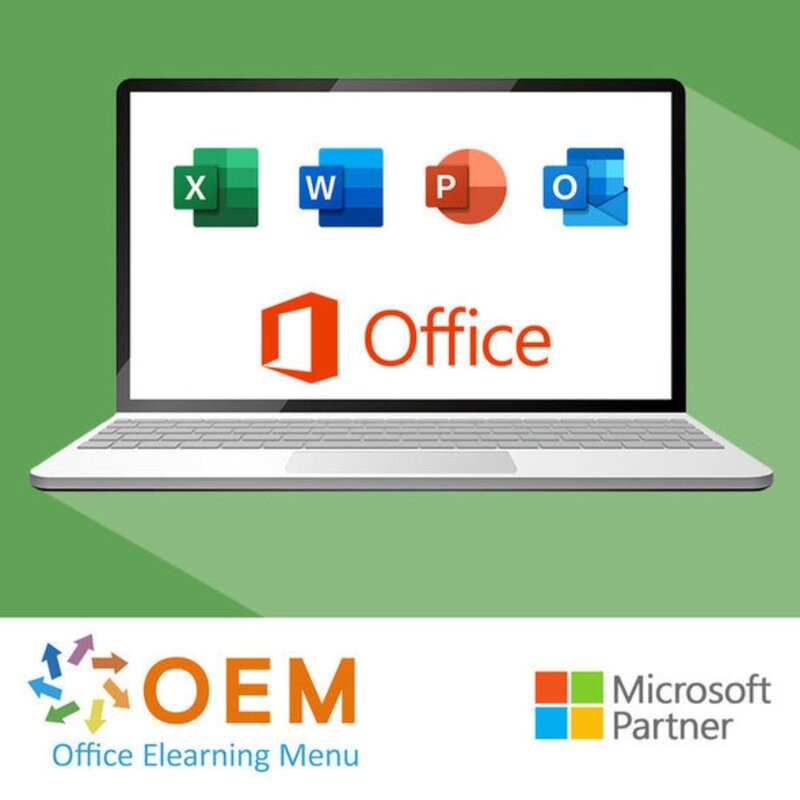
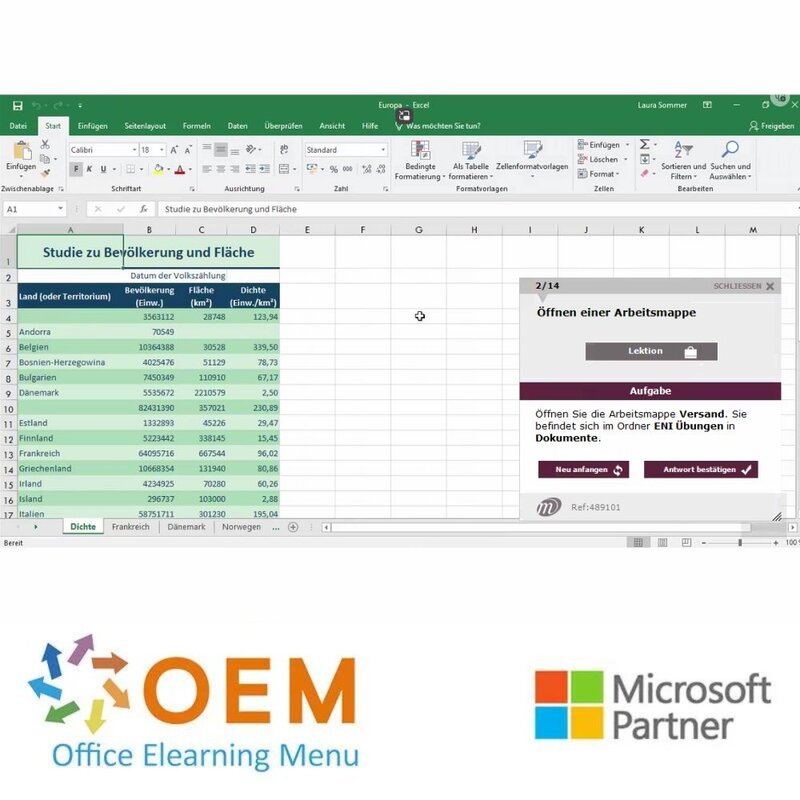
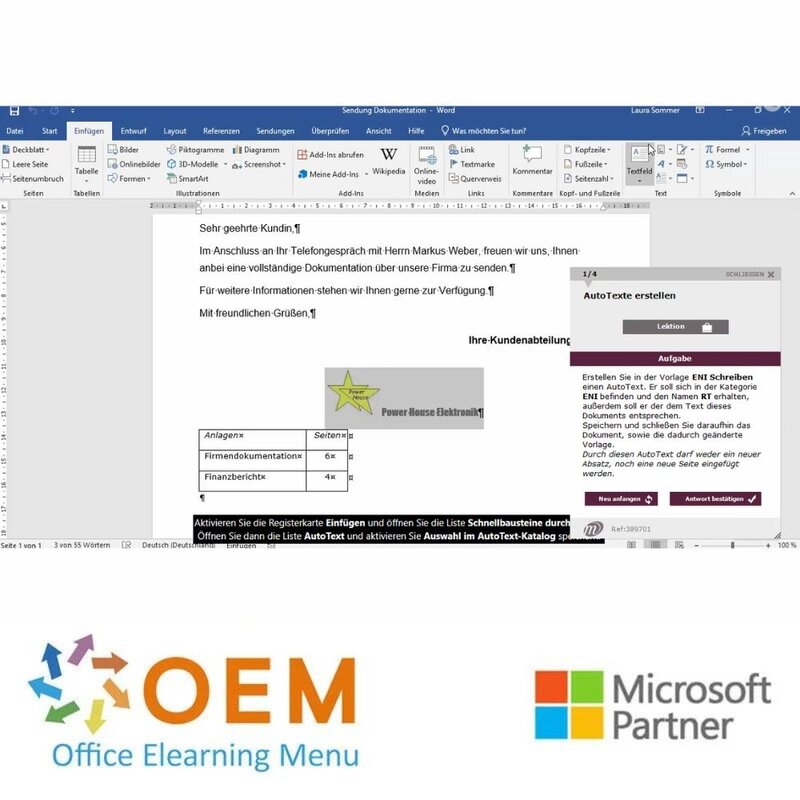
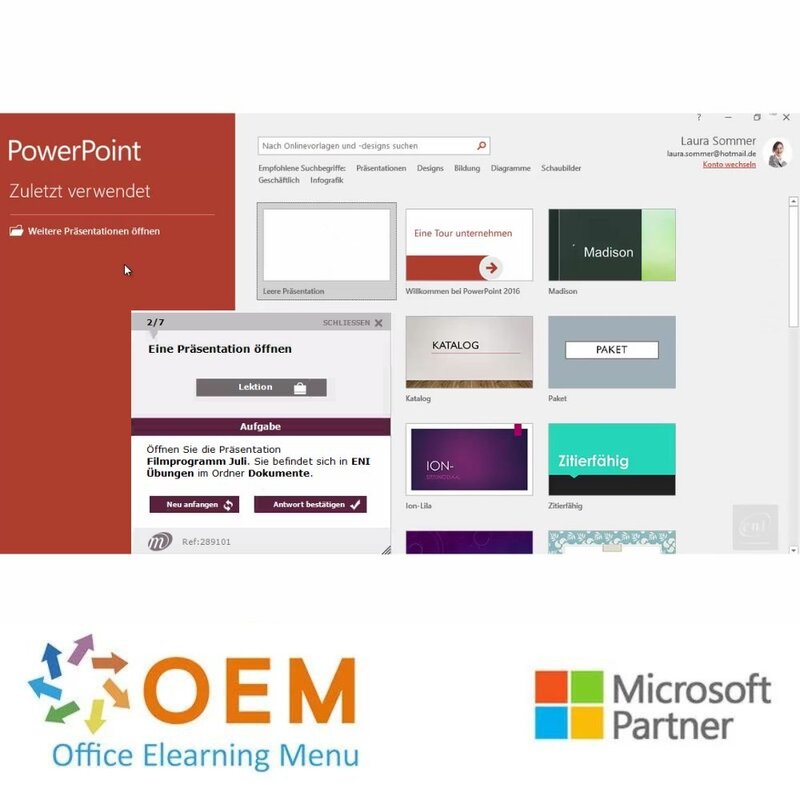
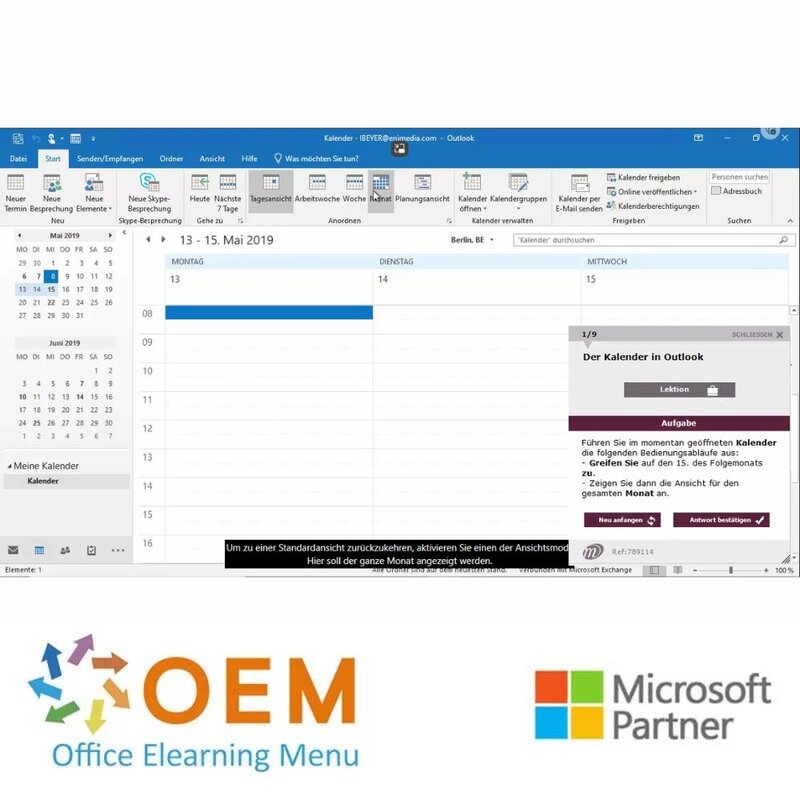
Kurs Microsoft Office 2019 Grundlage Fortgeschrittene E-Learning
Microsoft Office 2019 Grundlagen Fortgeschritten E-Learning-Schulungen und -Kurse für Anwendungen. Lesen Sie den kompletten Kursinhalt, sehen Sie sich die Demo an, bestellen Sie und starten Sie heute.
Lesen Sie mehr- Marke:
- Microsoft
- Discounts:
-
- 5 für je €165,00 kaufen und 15% sparen
- 11 für je €155,00 kaufen und 21% sparen
- 31 für je €145,00 kaufen und 26% sparen
- 61 für je €135,00 kaufen und 31% sparen
- 101 für je €110,00 kaufen und 44% sparen
- 251 für je €100,00 kaufen und 49% sparen
- 501 für je €80,00 kaufen und 59% sparen
- Verfügbarkeit:
- Auf Lager
- Lieferzeit:
- Bestellung vor 16.00 Uhr und heute starten.
- Preisgekröntes E-Learning
- Tiefpreisgarantie
- Persönlicher Service durch unser Expertenteam
- Sicher online oder per Rechnung bezahlen
- Bestellung und Start innerhalb von 24 Stunden
Kurs Microsoft Office 365 2019 Kurs Grundlagen Fortgeschritten E-Learning
Nehmen Sie an diesen einzigartigen E-Learning-Kursen für Microsoft Excel, Word, Outlook und PowerPoint 2019 Grundstufe online teil, 1 Jahr rund um die Uhr Zugriff auf eine virtuelle Büroumgebung (Cloud) mit reichhaltigen interaktiven Videos, Sprache, Untertiteln, praktischen Aufgaben in Echtzeit Analyse Ihrer Antworten, Fortschrittskontrolle durch Berichte, um Sie dank hoher Qualität auf die Prüfung zum Microsoft Office Specialist (MOS) vorzubereiten. Entwickelt von MOS-Pädagogen mit über 27 Jahren Erfahrung und der Herausgeber ist ein Microsoft Gold Partner. Im Lernportal (LMS) inklusive Berichten und nach > 70% des Kurses eine Teilnahmebescheinigung.
Kursinhalt Excel 2019
Lernen Sie das Tabellenkalkulationsprogramm Excel kennen und beherrschen Sie die grundlegenden bis hin zu den Expertenfunktionalitäten. Nach Abschluss dieser Schulung können Sie Excel in vollem Umfang nutzen. Alle notwendigen Themen werden behandelt, wie z. B.: Eingabe und Formatierung von Daten, einfache bis komplexe Berechnungen, Diagramme, Verwaltung großer Tabellen, Pivot-Tabellen und erweiterte Funktionen.
Grundlagen
Dieses Modul bietet Ihnen ein interaktives Training, bestehend aus 45 Lehrvideos, 45 Aufgaben und 5 Dateien mit Zusatzinformationen.
Einführung in Excel, Ausfüllen einer Tabelle
- Was Sie wissen müssen: Tabellenkalkulationen
- Arbeitsmappen öffnen
- Allgemeines Arbeitsumfeld
- Bewegen Sie sich in der Arbeitsmappe
- Was Sie wissen müssen: Eingabehilfe
- Daten eingeben
- Das müssen Sie wissen: Auswählen, kopieren und verschieben
- Zellen auswählen und löschen
- Vorgang abbrechen und wiederherstellen
- Spaltenbreite/Zeilenhöhe
- Was Sie wissen müssen über: Speichern von Dateien
- Arbeitsmappen speichern
- Zellinhalte anpassen
- Neue Arbeitsmappe erstellen
Machen Sie Ihre ersten Berechnungen
- Formeln eingeben
- Summe und andere einfache Berechnungen
- Prozent berechnen
- In benachbarte Zellen kopieren
Achten Sie auf die Formatierung Ihrer Daten
- Einfache Zahlenformate
- Thema anwenden
- Zeichenformat
- Schriftart und Größe
- Zellinhalte ausrichten
- Zellfarbe
- Zellgrenzen
Drucken Sie Ihre Arbeitsblätter und legen Sie das Seitenlayout fest
- Seitenlayout
- Druckvorschau und Drucken
- Seitenumbruch
- Druckbereich
- Was Sie wissen müssen: Kopf- und Fußzeile
- Kopf-und Fußzeile
Arbeiten Sie effizienter mit Excel
- Verwenden der Excel-Hilfe
- Rechtschreibprüfung
- Suchen und Ersetzen
- Vergrößern und verkleinern
- Zeilen, Spalten und Zellen einfügen oder löschen
- Zellen verschieben
- In nicht benachbarte Zellen kopieren
- Zellenformatierung schnell kopieren
- Zellen verbinden
- Ausrichtung der Zelleninhalte
- Zellenstile
- Sortieren Sie eine Tabelle
Verwalten Sie die Arbeitsblätter
- Arbeitsblattname und Registerkartenfarbe
- Arbeitsblätter einfügen, löschen und Hintergrund festlegen
- Arbeitsblätter verschieben, kopieren und ausblenden
- Spalte/Zeile blockieren, Bildschirm teilen
- Spalten- und Zeilentitel wiederholt drucken
- Elemente auf Arbeitsblatt ausblenden
- Gruppendaten im Überblick
Fortgeschritten
- Dieses Modul bietet Ihnen ein interaktives Training, bestehend aus 60 Lehrvideos, 60 Aufgaben u
- 5 Dateien mit zusätzlichen Informationen. Entwicklung zu komplizierten Tabellen
- Mehrere Zeilen in Zelle anzeigen
- Eine absolute Referenz in der Formel
- Rechenergebnisse und Links kopieren, transponieren
- Was Sie wissen müssen über: Eingabe von Funktionen
- Systemdatum und Datumsformat
- Einfacher Zustand
- Benutzerdefiniertes Format
- Wenden Sie ein bedingtes Format an
- Bedingte Formatierung verwalten
- Zellbereichsname
- Validierungskriterium
- Zellbereiche in Funktionen Präsentieren Sie Ihre Zahlen in Diagrammform
- Was Sie wissen müssen: Diagramme
- Erstellen und verschieben Sie ein Diagramm
- Verwalten Sie ein Diagramm
- Diagrammelemente auswählen
- Diagrammelemente hinzufügen oder entfernen
- Diagrammelemente formatieren
- Diagrammtextelemente ändern
- Legende und Zeichenfläche
- Diagramm und Seitenlayout drucken Verbessern Sie das Layout Ihrer Diagramme
- Datenlabels ändern
- Datenreihen und Diagrammachsen
- Sequenzen verwalten
- Diagrammtyp-Optionen
- Diagrammvorlagen verwalten
- Erstellen Sie ein 2D-Kartendiagramm
- Erstellen Sie ein Sparkline-Diagramm
- Sparklines verwalten Verschönern Sie Ihre Tabellen
- Erstellen Sie ein Grafikobjekt
- Objekte auswählen und löschen
- Objekte kopieren und verschieben
- Bestimmen Sie die Größe des Grafikobjekts
- Ändern Sie ein Textfeld
- Bearbeiten Sie eine Form
- Zeichnungsobjekte formatieren
- Fügen Sie ein Bild ein
- Bilder verwalten
- Objekte drehen und ausrichten
- Objekte überlappen und gruppieren Nutzen Sie Ihre Datenlisten
- Berechnen von Zwischensummen
- Erstellen und verwalten Sie eine Datentabelle
- Anzeigen und Sortieren von Daten aus einer Datentabelle
- Berechnung zu einer Datentabelle hinzufügen
- Automatische Filterung
- Benutzerdefinierte Filter
- Leere und doppelte Werte
- Was Sie wissen müssen: Kriterienbereiche
- Filtern Sie nach Kriterienbereich
- Filtern und kopieren Sie Zeilen mit Kriterienbereich
- Kriterienbereichsberechnungen Erstellen und verwenden Sie Pivot-Tabellen und Diagramme
- Was Sie wissen müssen: PivotTables und Diagramme
- Pivottabelle erstellen
- Ändern Sie eine Pivot-Tabelle und fügen Sie Berechnungen hinzu
- Ändern Sie die Quelle einer Pivot-Tabelle
- Wählen, kopieren, verschieben und löschen Sie eine Pivot-Tabelle
- PivotTable-Struktur und Drucken
- Aufbau einer Pivot-Tabelle
- Filtern einer Pivot-Tabelle
- Filtern mit Slicern
- Basieren einer PivotTable auf mehreren Datentabellen
- Fügen Sie Felder oder berechnete Elemente hinzu
- Gruppendaten
- Erstellen Sie ein Pivot-Diagramm
Extras
Excel (Versionen 2019 und Office 365) - Das Nachschlagewerk
Kursinhalt Word 2019
Lernen Sie die Textverarbeitung Word 2019 kennen und beherrschen Sie die grundlegenden bis hin zu den Expertenfunktionalitäten. Nach Abschluss dieser Schulung kann Word 2019 vollständig genutzt werden. Alle notwendigen Themen werden behandelt, wie z. Mailings und lange Dokumente verwalten.
Grundlagen
- Wissenswertes über: Textverarbeitung
- Dokumente öffnen
- Allgemeines Arbeitsumfeld
- Dokument verschieben
- Nicht druckbare Zeichen anzeigen
- Das müssen Sie wissen: Die wichtigsten Regeln der Typografie und Hilfestellungen beim Tippen
- Text Eingabe
- Absätze verwalten
- Das müssen Sie wissen: Auswählen, kopieren und verschieben
- Text auswählen und löschen
- Aktionen rückgängig machen und wiederholen
- Was Sie wissen müssen über: Speichern von Dateien
- Dokumente speichern
- Neues Dokument erstellen
- Was Sie wissen müssen über: Formatieren von Zeichen
- Wenden Sie Schnellstile an
- Themen anwenden
- Zeichenformat
- Zeichnungsfarbe
- Kapitalisierung
- Schriftart und Größe
- Seitenlayout
- Zoom-Anzeige
- Seitenumbruch
- Was Sie wissen müssen: Kopf- und Fußzeile
- Kopf-und Fußzeile
- Seitennummerierung
- Tabstopps setzen
- Registerkarten mit Füllstoffen
- Registerkarten verwalten
- Nummerierung und Aufzählung
- Benutzerdefinierte Aufzählungszeichen
- Benutzerdefinierte nummerierte Liste
- Mehrere Listenebenen
- Listenstil
- Zeilenumbruch
- Falscher Einzug
- Verwenden der Word-Hilfe
- Dokument, Deckblatt oder leere Seite einfügen
- Silbentrennung
- Geschütztes Leerzeichen und Bindestrich
- Sonderzeichen einfügen
- Zeichenabstand und Position
- Text/Format finden
- Text/Format ersetzen
- Formatierung kopieren
- Lerntools verwalten
- Rechtschreib- und Grammatikprüfung
- Verwalten Sie benutzerdefinierte Wörterbücher
- Einstellungen für die automatische Korrektur
- Synonymlisten
- Such- und Übersetzungsfunktionen
- Dokumente und Fenster anzeigen
Fortgeschritten
- Erstellen Sie AutoText
- Verwenden von AutoText
- Verwalten Sie AutoText
- Systemdatum und -uhrzeit
- Tabelle erstellen
- Eintippen und Bewegen in Tabellen
- Zeilen/Spalten auswählen und einfügen
- Zeilen/Spalten löschen
- Tabellenstile
- Zellformat
- Zeilenhöhe und Spaltenbreite
- Zellen- und Tabellenausrichtung
- Zellen/Tabellen zusammenführen und teilen
- Text/Tabelle konvertieren
- Tabellen, Listen oder Absätze sortieren
- Berechnungen in einer Tabelle
- Zeichnen von Zeichenobjekten
- Größe/Rotation/Anpassen
- Zeichnungsobjekte verschieben/kopieren
- Zeichnungsobjekte formatieren
- Text im Zeichenobjekt/WordArt
- Textformatierung in Objekt/WordArt
- Bilder einfügen
- Bilder verwalten
- Bildposition und Textumbruch
- Bildunterschrift und Bildliste
- Dokumenthintergrund
- Grafiken
- Einfügen von Objekten anderer Anwendung
- Diagramme
- Umschläge und Adressetiketten herstellen
- Was Sie wissen müssen: Mailings
- Mailing: Liste zum Dokument hinzufügen
- Felder in Mailing einfügen
- Mailings ausführen
- Empfänger bearbeiten
- Empfänger hinzufügen und entfernen
- Mailinglisten sortieren
- Datensätze zum Drucken auswählen
- Bedingter Text in Mailings
- Vorbereiten von Serienbriefetiketten
- Dokument mit variablen Feldern
Extras
Word (Versionen 2019 und Office 365) - Das Nachschlagewerk
Fortgeschritten
- Erstellen Sie AutoText
- Verwenden von AutoText
- Verwalten Sie AutoText
- Systemdatum und -uhrzeit
- Tabelle erstellen
- Eintippen und Bewegen in Tabellen
- Zeilen/Spalten auswählen und einfügen
- Zeilen/Spalten löschen
- Tabellenstile
- Zellformat
- Zeilenhöhe und Spaltenbreite
- Zellen- und Tabellenausrichtung
- Zellen/Tabellen zusammenführen und teilen
- Text/Tabelle konvertieren
- Tabellen, Listen oder Absätze sortieren
- Berechnungen in einer Tabelle
- Zeichnen von Zeichenobjekten
- Größe/Rotation/Anpassen
- Zeichnungsobjekte verschieben/kopieren
- Zeichnungsobjekte formatieren
- Text im Zeichenobjekt/WordArt
- Textformatierung in Objekt/WordArt
- Bilder einfügen
- Bilder verwalten
- Bildposition und Textumbruch
- Bildunterschrift und Bildliste
- Dokumenthintergrund
- Grafiken
- Einfügen von Objekten anderer Anwendung
- Diagramme
- Umschläge und Adressetiketten herstellen
- Was Sie wissen müssen: Mailings
- Mailing: Liste zum Dokument hinzufügen
- Felder in Mailing einfügen
- Mailings ausführen
- Empfänger bearbeiten
- Empfänger hinzufügen und entfernen
- Mailinglisten sortieren
- Datensätze zum Drucken auswählen
- Bedingter Text in Mailings
- Vorbereiten von Serienbriefetiketten
- Dokument mit variablen Feldern
Kursinhalt Outlook 2019
Lernen Sie das E-Mail-Programm Outlook 2019 kennen und beherrschen Sie die Basis-, Fortgeschrittenen- und Expertenfunktionalitäten. Alle notwendigen Themen werden behandelt, damit Sie nach Abschluss dieses Trainings effektiv kommunizieren und Ihre Aktivitäten organisieren können.
Outlook 2019 – Nachrichten und Kontakte 02:35:00
- Postfach-Manager 00:35:00
- Nachrichten suchen
- Nachrichten sortieren, filtern und gruppieren
- Abwesenheit verwalten
- Regeln erstellen
- Regeln verwalten
- Nachrichten archivieren
- Junk-E-Mail verwalten
Nachrichtenverwaltung 01:30:00
- Nachrichten lesen
- Was Sie wissen müssen: Eingabehilfe
- Nachrichten erstellen und versenden
- Was Sie wissen müssen über: Formatieren von Zeichen
- Nachrichtentext formatieren
- Rechtschreibprüfung
- Anhänge zur Nachricht hinzufügen
- Anhänge zur empfangenen Nachricht
- Auf Nachrichten antworten
- Nachrichten weiterleiten
- Nachrichten drucken
- Nachrichten löschen
- Verwalten Sie Nachrichten beim Verfassen
- Nachrichtenverfolgungsoptionen
- Follow-up-Flag-Meldungen
- Eine Signatur in der Nachricht
- Nachrichtenvorlagen oder Formulare für Nachrichten
- Nachricht widerrufen und erneut senden
Kontaktverwaltung 00:30:00
- Adressbuchempfänger
- Kontakte in Outlook
- Kontaktgruppe
- Kontakte organisieren und sortieren
- Kontaktdaten per E-Mail weiterleiten
- Elektronische Visitenkarte
Outlook 2019 – Kalender, Aufgaben und Notizen 01:05:00
- Kalenderverwaltung
- Kalender in Outlook
- Vereinbaren Sie einen Termin oder eine Veranstaltung
- Wiederkehrender Termin oder Ereignis
- Sitzungen verwalten
- Kalender personalisieren
- Kalender und Kalendereinträge drucken
- Druckstile Seite einrichten
- Kalendergruppen
- Kalender teilen
Aufgaben- und Notizverwaltung 00:20:00
- Aufgaben erstellen
- Mache Notizen
- Aufgaben verwalten
- Notizen verwalten
Outlook 2019 – Outlook-Umgebung 02:00:00
- Outlook-Umgebung
- Was Sie wissen müssen: Die E-Mail-Umgebung
- E-Mail-Umgebung
- Verwenden des Erinnerungsfensters
- Kategorien verwalten
- Hilfefunktion nutzen
Das müssen Sie wissen: Auswählen, kopieren und verschieben
- Schnelle Schritte
- Konversationsansicht verwalten
- Anzeige anpassen
- Allgemeine E-Mail-Optionen
- Melden Sie ein Element an
- Was Sie wissen müssen: Personalisierung des Menübands
- Was Sie wissen müssen: Internet
- Was Sie wissen müssen: Viren
- Was Sie wissen müssen: Gute E-Mail-Gewohnheiten
- Was Sie wissen müssen: Outlook Online
Ordnerverwaltung 00:40:00
- Verwalten von Fenstern und Zugreifen auf Ordner
- Ordner verwalten
- Ordner durchsuchen
- Postfachgröße optimieren
- Exportieren und importieren Sie einen Ordner
- Datendateien verwalten
- Elemente verschieben oder kopieren
- Ordner teilen
Extras
Outlook (Versionen 2019 und Office 365) - Das Nachschlagewerk
PowerPoint 2019-Kursinhalt
Lernen Sie das Präsentationsprogramm PowerPoint 2019 kennen und beherrschen Sie die Basis- bis hin zu den Expert-Funktionalitäten. Nach Abschluss dieses Kurses können Sie PowerPoint 2019 vollumfänglich nutzen. Alle notwendigen Themen werden behandelt, wie z mit Dritten teilen.
Grundlagen
- Wissenswertes über: Präsentationssoftware
- Präsentationen öffnen
- Allgemeines Arbeitsumfeld
- Anzeigemodi
- Vergrößern und verkleinern
- Greifen Sie auf Folien zu
- Verwenden der PowerPoint-Hilfe
- Folien erstellen
- Das müssen Sie wissen: Auswählen, kopieren und verschieben
- Folien auswählen und löschen
- Was Sie wissen müssen über: Speichern von Dateien
- Speichern Sie eine Präsentation
- Was Sie wissen müssen: Eingabehilfe
- Text eingeben
- Machen Sie eine Aktion rückgängig und wiederholen Sie sie
- Folien verschieben und kopieren
- Text auswählen und bearbeiten
- Notizenseite
- Rechtschreibprüfung
- Synonyme und Übersetzungen
- Text suchen und ersetzen
- Slideshow betrachten
- Seiteneinrichtung und Ausrichtung
- Druckvorschau und Drucken
- Erstellen Sie eine neue Präsentation
Fortgeschritten
- Thema und Layout
- Folie in Gliederungsansicht erstellen/eingeben
- Übersichtsansicht verwalten
- Text in Gliederung verschieben
- Präsentation aus Word-Dokument
- Auswählen und Löschen von Objekten
- Verschieben eines Objekts
- Gitternetzlinien und Hilfslinien
- Zeichne eine Form
- Kopieren und duplizieren Sie ein Objekt
- Objektgröße ändern
- Bearbeiten Sie ein Objekt
- Objektformat
- Zeilenformat
- Objekteffekte
- Objektformatierung kopieren
- Ein Objekt drehen/spiegeln
- Objekte ausrichten und verteilen
- Reihenfolge der Objektüberlagerung
- Objekte gruppieren oder Gruppierung aufheben
- Textfeld und Textzeichenobjekt
- Textfeldformat
- Texteffekte
- Fügen Sie ein Bild ein und speichern Sie es
- Formatieren eines Bildes
- Verwalten Sie ein Bild
- Erstellen/Einfügen einer Tabelle
- Tabellenstile
- Bearbeiten/Formatieren einer Tabelle
- Tabellenzeilen/Spalten verwalten
- Zellen/Tabellen verwalten
- Fügen Sie ein SmartArt-Diagramm ein
- Verwalten Sie ein SmartArt-Diagramm
- Formatieren Sie ein SmartArt-Diagramm
- Hyperlink
- Was Sie wissen müssen: Kopf- und Fußzeile
- Kopf-und Fußzeile
- Passen Sie ein Thema an
- Erklärung Folienmaster
- Verwenden von Folienmastern
- Folienmaster ändern
- Folienmaster-Platzhalter ändern
- Verwenden mehrerer Folienmaster
- Modell beachten
- Handout-Modell
Extras
PowerPoint (Versionen 2019 und Office 365) - Das Nachschlagewerk
| Lieferzeit | 36:05 Stunden |
|---|---|
| Onlinezugriff | Standard 12 Monate |
| Studiengebühr | Unterrichtsdauer Stunden und Minuten Excel 13:10, Word 17:58, PowerPoint 14:28, Outlook 5:10 plus Übungsaufgaben (variabel) |
| Teilnahmebescheinigung | Ja, nach 70% der erfolgreichen Einsätze |
| Unterrichtsdauer | Siehe informationen - Geschätzte Dauer |
| Lernformen | Anleitungsvideo, Demonstrationsvideo, Lab-Umgebungen, Online-Office-Umgebung |
| Unterstützte Browser | Internet Explorer, Edge und Google Chrome |
| Betriebssysteme | Microsoft Windows, MacOS und Chrome OS |
| Dienstleistungen enthalten | Technischer Support, Kursmanagement, Fortschrittsberichte, rund um die Uhr verfügbarer Online-Zugriff |
| Zertifizierung | MOS Microsoft Office Zertifizierung |
| Zusätzliche Optionen | Praktischer Vorversuch |
| Verfügbar für Learning Management System (LMS) | Ja AICC, SCORM |
Es wurden noch keine Bewertungen für dieses Produkt abgegeben.
Bewertungen
Es wurden noch keine Bewertungen für dieses Produkt abgegeben.
Effizientes SCORM E-Learning für Microsoft Office & IT
Stärken Sie Ihr LMS mit unseren maßgeschneiderten SCORM E-Learning-Modulen für Microsoft Office und IT-Trainings. Schnell einsetzbar und effizient für jedes Team. Nehmen Sie jetzt direkt Kontakt mit uns auf!





















